word制作的简报样品及步骤

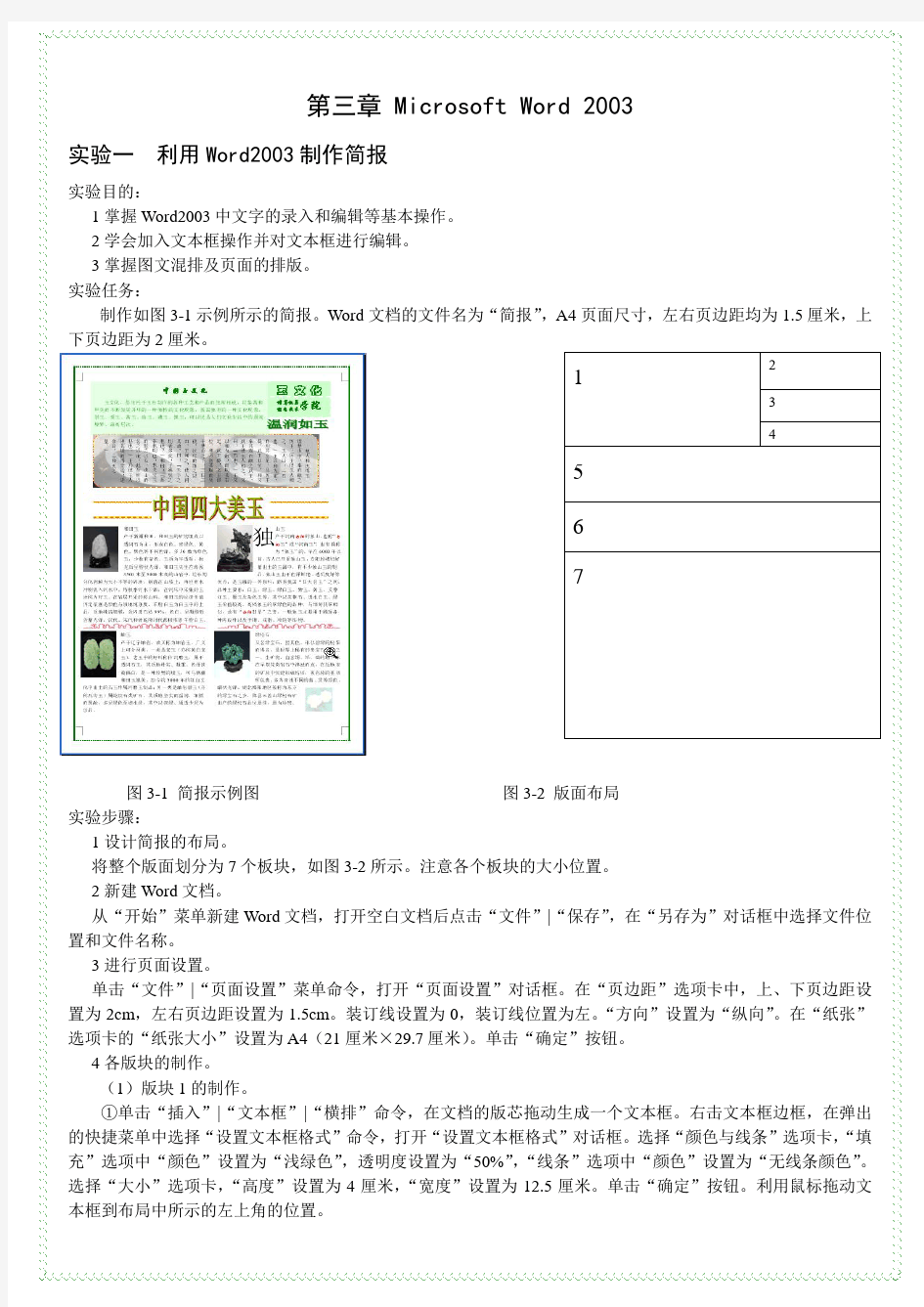
中国玉文化 玉文化,是依托于玉石制作的各种工艺和产品而逐渐形成,经鉴赏和审美 而不断发展升华的一种独特的文化现象,我国独有的一种文化现象。崇玉、 爱玉、赏玉、盘玉、藏玉、佩玉,可以说是人们文化生活中的最高境界、 最高层次。
玉 文 化
计算机与 信息技术
学院
人 奉 楚 而 之 献 , 玉 之 人 厉 曰 王 : 。 “ 厉 石 也 王 使 。 ” 玉 , 中 山 楚 璞 玉 氏 得 和 人 相
曰 : “和 氏 之 璧 。 ” , 遂 命 焉 宝 得 而 璞 其 理
人 吾 所 以 悲 也 。 ” 王 乃 使 玉
石 , 贞 士 而 名 之 以 诳 , 此 以 之 题 而 玉 宝 夫 , 悲 也
刖 也 ? ” 和 曰 : “吾 非 悲
悲 下 之 刖 者 多 矣 , 子 奚 哭 之
之 泣 , 使 人 问 其 故 。 曰 : “ 天 闻 王 。 血 以 之 继 而 尽
于 楚 山 之 下 , 三 日 三 夜 , 哭 而 璞 其 抱 乃 , 和 即 位 王
而 刖 其 也 右 足 。 武 王 薨 , 文 , 诳 为 和 以 又 王 。 ” 石 “
武 和 王 使 玉 人 相 之 , 又 曰 : 。 王 武 之 献 而 璞 其 奉 又
足 王 。 及 厉 王 薨 , 武 王 即 位 , 左 其 刖 而 , 诳 为 和 以
和田玉 产于新疆和田, 和田玉的矿物组成以 透闪石为主,形成白色、青绿色、黄 色、 黑色等不同色泽。 多数为单色玉, 少数有杂色。 玉质为半透明, 抛光后 呈脂状光泽。和田玉夹生在海拔 3500 米至 5000 米高的山岩中, 经长期分化剥解为大小 不等的碎块,崩落在山坡上,再经雨水冲刷流入河水 中。待秋季河水干涸,在河床中采集的玉块称为籽玉、 在岩层开采的称山料。和田玉的经济价值评定依据是 颜色与质地纯净度,羊脂白玉为白玉中的上品,质地 纯洁细腻,含闪透石达 99%,色白、呈凝脂般含蓄光 泽。汉代、宋代和清乾隆时代都极推崇羊脂白玉。 岫玉 产于辽宁岫岩,故又称为岫岩玉。广 义上可分两类,一类是老玉(亦称黄 白老玉) ,老玉中的籽料称作河磨玉, 属于透闪石玉,其质地朴实、凝重、 色泽淡黄偏白,是一种珍贵的璞玉, 可与新疆和田玉媲美, 距今约 5000 年的红山文化中出 土的古玉件属河磨玉制品;另一类是岫岩碧玉(亦称 瓦沟玉)属蛇纹石类矿石,其质地坚实而温润,细腻 而圆融,多呈绿色至湖水绿,其中以深绿、通透少瑕 为珍品。
山玉产于河南南阳的独山, 独也称“南阳玉”或“河南玉” , 也有简称为“独玉”的。早在 6000 年以前,古人已开采独山玉,安阳殷 墟妇好墓出土的玉器中, 有不少独山 玉的制品。独山玉由于色泽鲜艳、透明度好等优点, 是玉雕的一等原料,跻身我国“四大名玉”之列。品 种主要有:白玉,绿玉、绿白玉、紫玉、黄玉、芙蓉 红玉、墨玉及杂色玉等,其中以芙蓉石、透水白玉、 绿玉价值较高。高档独玉的翠绿色的品种,与缅甸翡 翠相似,故有“南阳翡翠”之誉。一般独玉主要用于 雕琢各种陈设件以及手镯、戒指、项链等饰物。 绿松石 又名绿宝石,因其色、形似碧绿的松 果而得名,是世界上稀有的贵宝石品 种之一。生矿物,由含铜、铝、磷的 地下水在早期花岗岩石中淋滤而成, 在近地表的矿脉中沉淀形成结核,被 岩脉的基质所包裹,多为深浅不同的 蓝、绿等颜色,蜡状光泽。湖北郧阳地 区被称为东方的绿宝石之乡, 郧县云盖 山绿松石矿出产的绿松石品位最佳, 最 为珍贵。
第三章 Microsoft Word 2003
实验一 利用 Word2003 制作简报
实验目的: 1 掌握 Word2003 中文字的录入和编辑等基本操作。 2 学会加入文本框操作并对文本框进行编辑。 3 掌握图文混排及页面的排版。 实验任务: 制作如图 3-1 示例所示的简报。Word 文档的文件名为“简报” ,A4 页面尺寸,左右页边距均为 1.5 厘米,上 下页边距为 2 厘米。
1
2 3 4
5 6 7
图 3-2 版面布局 图 3-1 简报示例图 实验步骤: 1 设计简报的布局。 将整个版面划分为 7 个板块,如图 3-2 所示。注意各个板块的大小位置。 2 新建 Word 文档。 从“开始”菜单新建 Word 文档,打开空白文档后点击“文件”|“保存” ,在“另存为”对话框中选择文件位 置和文件名称。 3 进行页面设置。 单击“文件”|“页面设置”菜单命令,打开“页面设置”对话框。在“页边距”选项卡中,上、下页边距设 置为 2cm,左右页边距设置为 1.5cm。装订线设置为 0,装订线位置为左。 “方向”设置为“纵向” 。在“纸张” 选项卡的“纸张大小”设置为 A4(21 厘米×29.7 厘米) 。单击“确定”按钮。 4 各版块的制作。 (1)版块 1 的制作。 ①单击“插入”|“文本框”|“横排”命令,在文档的版芯拖动生成一个文本框。右击文本框边框,在弹出 的快捷菜单中选择“设置文本框格式”命令,打开“设置文本框格式”对话框。选择“颜色与线条”选项卡, “填 充”选项中“颜色”设置为“浅绿色” ,透明度设置为“50%”“线条”选项中“颜色”设置为“无线条颜色” , 。 选择“大小”选项卡, “高度”设置为 4 厘米, “宽度”设置为 12.5 厘米。单击“确定”按钮。利用鼠标拖动文 本框到布局中所示的左上角的位置。
word基本操作教学课件
word基本操作教学课件 word基本操作教学课件 word基本操作教学课件一 教学设想:通过课堂练习,培养一定的操作技能、体验生活中word 实际应用的版面设计的多样性和解决问题的复杂性、体会与他人合作交流的情感。 教学目标:认知目标:1、了解Word中字体的概念,熟练掌握字体设置方法。 2、了解Word中段落的概念,熟练掌握段落设置方法。 3、熟练掌握在Word文档中插入艺术字和图片。 4、锻炼学生综合运用知识点,培养学生的动手实践操作能力。能力目标:通过课堂练习,使学生回忆Word常用操作并进行练习。教学重点:对操作练习要求的正确理解,图文混排,文本框,自绘图形。 教学难点:对题目的理解准确无误。 德育目标:1.激发学生的创新意识2.增进学生之间的团体融合,培养合作精神3.培养学生的成功心理品质 教学准备:黑板和粉笔、极域电子教室。 教学过程: 【学法指导】 对于学法指导,主要是(1)在老师的提示下,让学生自己分析
问题、解决问题的能力。(2)学生通过练习完成指定的任务,强调对题目要求或考核目标的正确理解。在上课的过程中,要引导学生自己理解习题的 要求,不死记操作步骤,老师不说自己就不能做。 【学生现状】 1.学生已掌握的知识:能进行字体、段落的一些基本操作,能进行文字编辑、页面设置、对象插入等技巧性操作,比较熟悉该软件的操作界面。 2.学生掌握程度:初中学过,现在操作的准确性和熟练性很差,需要更多的练习来复习巩固操作技能。 3.部分学生学习有主动性,部分学生看初中真的没怎么学习过。 导言: 电子教室演示观看文字处理软件word2000在实际生活中的应用,如(报纸、书籍、板报)。用Word编写出的各种诗歌、日记、短文等作品。并注意引导学生进行观察、欣赏所展示的各种文学素材。 实际生活中我们要做的事情多种多样,对字处理软件---WORD的要求也是多种多样的。 新授课: 1、word字处理软件功能 1.讨论: 实际应用中还有哪些例子和功能? 2.提出问题:
Word的基本操作教程
Word的基本操作 新建文档 我们讲了Word第一课后,有位朋友和我说用起来太麻烦了,问他怎么个麻烦法,他说,有时要打印几份文件,每打印一份就要退出一次Word重来,所以特别麻烦。其实根本用不着退出Word。你可以在Word里面关掉已经打印出来的文件,然后新建一个文档或者打开另外的文档,同时打开几个文件也可以。 怎么做呢?很简单的,先看新建文档。我们打开Word。Word启动之后自动建立了一个新文档,注意现在标题栏上的文档名称是“文档1.doc”,单击工具栏上的"新建空白文档"按钮,现在我们就又新建了一个空白的文档,它的名字叫做“文档2.doc”。再单击这个按钮,就出现了“文档3”。这是我们新建一个文档最常用的方法。 打开文档 怎么在Word里打开以前存盘的文档呢?我的朋友说他一直都是先退出Word,然后去双击要打开的文件,Word就会自动启动并打开那个文件。 其实打开和新建一样,不用退出Word也可以打开文件,单击工具栏上的“打开”按钮,就可以打开一个“打开文件”对话框。 我们来看看怎么打开D盘“笑话”文件夹中的“笑话.doc”。 单击这个下拉列表框,从弹出的列表中选择“D:”,也就是D盘,现在下面的文件列表中出现的就是D盘的内容了,双击打开这个“笑话”文件夹,列表中就出现了“笑话.doc”文件,选中这个文件,单击“打开”按钮,就打开这个文件了。
保存文档 现在我们来看看保存文档。这次我们讲一点新东西: 打开“另存为”对话框;这里有一个“新建文件夹”按钮,它可是很有用的: 我们平时的文件都是分类存放的,而有时要保存编辑的稿件,觉得放到哪里都不合适,这时我们就可以新建一个文件夹把文件放到里面。单击这个“新建文件夹”按钮,在打开的对话框中输入文件夹的名字“稿件”, 单击“确定”按钮,回到“另存为”对话框;输入文档的名字,单击“保存”按钮,我们就可以把文档保存在新建的文件夹中了。 多文档切换 不过现在就有另一个问题了,现在我们打开了几 个文档,而不是像以前那样只打开一个文档,如果我 们想从现在这个文档切换到另外的一个文档中,该怎 么办呢?一般的办法是使用窗口菜单来切换当前编辑 的文档。 打开窗口菜单,菜单的最下面列出了我们打开的 所有文档,带有对号的是当前编辑的文档,单击“文 档2.doc”,就切换到了“文档2.doc”。当然你也 可以按下ALT+TAB键来切换,这是Word 2000新增的 切换功能。
Word的基本操作详解
第五章中文Word2000 第一节使用入门 一、启动Word2000中文版 方法1 [开始][程序][Microsoft Word] 方法2 用鼠标单击“开始”按钮,在打开“开始”菜单后,选择“新建Office文档”或“打开Office文档”(如果我们的计算机上已存有Word文档的话)并单击之。 方法3 如果“Office快捷工具栏”显示在屏幕上,用鼠标单击“Microsoft Word”图标按钮即可启动中文Word2000。 方法4 在桌面上制作一个中文Word2000的快捷键,以后只要用鼠标的左键双击此快捷键,就可以启动中文Word2000。 方法5 在“我的电脑”或“资源管理器”中,双击扩展名为.DOC 的文档。 二、Word2000工作环境 1、W ord2000应用程序窗口的组成 标题栏、菜单栏、工具栏和状态栏。 工具栏的显示与隐藏:[视图][工具栏],再在级联菜单中,选中要显示的工具栏或取消要隐藏的工具栏即可。 2、W ord2000文档窗口 标题栏、菜单栏、工具栏、标尺、水平、垂直滚动条,状态栏、工作区。 注意:
●在Word2000中的滚动条与常用窗口滚动条的区别。在垂直滚动条中多三个按钮,“选择浏览对象”按钮。在水平滚动条左边有“视图”按钮。 ●文字插入点标志、文件结束标志、段落结束标志: 3、使用菜单和对话框。:快捷菜单 4、帮助功能 1)Office 助手 2)[帮助][目录和索引] 3)屏幕提示:[帮助][这是什么?] 三、创建文档的操作步骤 1.新建文档 2.文字录入:包括文字、符号、图片、公式和艺术字等。要注意的 是:当用户输入文件达到行末时,WORD能自动移到下一行,称为自动换行,而不必按回车键,除非用户想开始新的一段或增加一空行。 3.编辑:用户可在WORD的帮助下进行插入、删除、修改、复制、移 动等操作。(剪贴板) 4.文件格式设置及排版:通过格式设置可以控制文件的外观显示。 例如设置黑体、斜体、下划线、使正文居中、左排等等。在文件中,还可以添加所需的图画与表格,从而将文件修饰得更加美观。 (工具按钮)
Word基本操作教程
Word基本操作教程 1、WORD的启动与关闭 启动:开始→程序→MicrosoftWord 关闭:文件→退出、关闭按钮 2、WORD窗口的组成:标题栏、菜单栏、工具栏、文档窗口、状态栏 3、打开或关闭工具栏:“视图”菜单→工具栏→选择工具选项(右击工具栏→选择工具选项) 4、文本的基本制作 1)选择汉字输入法: 方法二:Ctrl+Shift组合键选择 2)中英文切换的方法:Ctrl+空格键或在中文输入时,第一个字母输入v,随后输入的便是英文。 3)汉字输入方法:(智能ABC输入法) 输入完整汉语拼音;例如新世纪:xinshiji 输入词组前一字完整的拼音和后一字的声母;例如信息:xinx。 用数字键选择汉字;第一字词用空格键选择;用“+-”键翻页。 拼音中ǔ用v代替;如女同学:nvtongxue 输入大写的一、二……一○等:io+数字 重复输入:先输入要重复的文字→将插入点移到适当的位置→按F4或CTRL+Y。 4)标点符号的输入:
中西文标点选择:,.和,。 常用标点符号的输入:顿号、—书名号《》—<> 5)关闭软键盘的方法:单击软键盘图标。 6)保存文件:文件→保存(另存为); “常用工具栏”上“保存”按钮。 7)打开文件:文件→打开→查找范围、文件名→打开。 5、上机操作:输入下列文字。 迎着新世纪的曙光,“世界华人学生作文大赛”向我们走来。 第二节文本的基本编辑 教学目的:学习文本编辑的方法,掌握文字段落的设置与修饰。 教学重点:文本编辑的方法;文字的设置与修饰;段落的设置。 教学时间:2课时 教学步骤: 1、文本编辑的方法 插入文字:①用键盘移光标到插入文字处;②在插入文字处单击鼠标光标。 输入特殊符号:①插入→符号;②右键→快捷菜单中“符号” 删除不需要的文字:按Delete键删除光标后面的字符;按Backspace键删除光标前面的字符。 选定一段文字:单击段首选中当前行;双击段首选中当前段;三击段落任意处选中当前段。 移动或复制一段文字 移动:选定文字→剪切→选定目标位置→粘贴(或用鼠标选定直接拖动到目标位置)
Word基本操作教程.doc
Word基本操作教程 Word基本操作教程 1、WORD的启动与关闭 启动:开始程序MicrosoftWord 关闭:文件退出、关闭按钮 2、WORD窗口的组成:标题栏、菜单栏、工具栏、文档窗口、状态栏 3、打开或关闭工具栏:视图菜单工具栏选择工具选项(右击工具栏选择工具选项) 4、文本的基本制作 1)选择汉字输入法: 方法一:鼠标单击任务栏上的En 图标选择汉字输入法 方法二:Ctrl+Shift组合键选择 2)中英文切换的方法:Ctrl+空格键或在中文输入时,第一个字母输入v,随后输入的便是英文。 3)汉字输入方法:(智能ABC输入法) 输入完整汉语拼音;例如新世纪:xinshiji 输入声母。例如计算机:jsj 输入词组前一字完整的拼音和后一字的声母;例如信息:xinx。 用数字键选择汉字;第一字词用空格键选择;用+- 键翻页。 拼音中ǔ用v代替;如女同学:nvtongxue
输入大写的一、二一○等:io+数字 重复输入:先输入要重复的文字将插入点移到适当的位置按F4或CTRL+Y。 4)标点符号的输入: 中西文标点选择:,.和,。 常用标点符号的输入:顿号、书名号《》 特殊标点符号的输入:右击输入法状态栏右边的软键盘图标选择标点符号。 5)关闭软键盘的方法:单击软键盘图标。 6)保存文件:文件保存(另存为); 常用工具栏上保存按钮。 7)打开文件:文件打开查找范围、文件名打开。 5、上机操作:输入下列文字。 首届世界华人学生作文大赛启事 迎着新世纪的曙光,世界华人学生作文大赛向我们走来。 在以往成功举办了四届全国学生丑小鸭作文大赛的基础上,本届大赛将扩大竞赛范围,面向海内外所有的华人学生。本届大赛由中国侨联、全国台联、中国写作学会、《人民日报》(海外版)、中国国际广播电台、《21世纪学生作文》杂志社共同举办,旨在加强海内外炎黄子孙在生活、学习方面的交流与沟通,活跃学生课外学习生活,展示华人学生的精神面貌。 第二节文本的基本编辑 教学目的:学习文本编辑的方法,掌握文字段落的设置与修饰。
Word操作基本操作步骤
Word操作基本操作步骤 Word操作基本操作步骤 运用word进行文档排版时,我们一般情况按以下步骤进行: 启动word字处理软件 新建一个word空白文档(打开已有的word文档) 在文档中添加对象(文字、图片) 运用各种工具对对象进行设置,以达目的或要求 保存 (保存贯穿3、4之中) 打开文件: 步骤:单击“文件”---->单击“打开”----->单击c:→单击“my documents”→单击“打开”→单击“知识实体在符号与规则的结合中诞生”---->单击“打开” 将文件另存为以自己姓名命名的WORD文档,存在我的文档(即my documents)中。 步骤: 1.单击“文件”→单击“另存为”→选保存位置为我的文档(即my documents) →输入文件名为自己的姓名→单击保存 一、给文档添加页脚"河南省中小学教师计算机考试卷",居中排列。将自己的考号、姓名设置为页眉 步骤: 1.单击视图/页眉和页脚
2.在页眉处输入自己的考号、姓名,在页脚处输入"河南省中小学教师计算机考试卷" 3.选中"河南省中小学教师计算机考试卷", 单击格式/段落, 在对齐方式中选"居中", 单击确定 最后在文挡的中间双击鼠标左键. 二、将要编辑的文本另起一页显示 步骤: 1.定位光标: 将光标定在将要编辑的文本的开始处 2.单击插入/分隔符→选分页符→确定 三、将首行缩进两个字符 步骤: 1.定位光标: 将光标定在首行 2.单击格式/段落→选特殊格式为"首行缩进", 度量值为"2字符"→确定 四、设置文档页面纸型为A4,左右页边距为3厘米,上下页边距为2厘米。 步骤: 1. 单击文件/页面设置→单击纸型,选纸型为A4(16开) →单击页边距,调整左右页边距为3厘米,上下页边距为2厘米→确定 注: 在页面设置中,可选择方向为:纵向或横向 五、设定文本的标题为黑体二号粗体字,加下划线,居中排列,背
word的基本操作步骤
1、即时取消Word的后台打印 当我们刚刚编辑完一篇文档按了打印命令后,后来又不想打印当前的文档了,那么怎样才能即时取消后台打印任务呢?一般来说,大家在发出打印任务后,程序会自动将打印任务设置为后台打印,同时在状态栏上出现打印机图标,打印机图标旁边的数字显示的是正在打印的页的页码。要想即时取消后台打印任务的话,大家只要用鼠标双击打印机图标就可以了。 2、Word 2003让文字随文本框大小变化 当我们在用Word进行文档编辑时,经常需要用文本框来实现一些特殊的应用,比如在文本框中输入文字来达到特殊效果,但有个问题是,当我们在文本框中输入文字并调整了文本框的大小后文字并不会跟着变化。其实我们可让文本框里的文字大小随文本框大小“同步”变化;单击选中该文本框,然后选择“剪切”,再执行菜单“[编辑]—[选择性粘贴]”,在粘贴形式中选择“图片(增强型图元文件)”,现在再拖动文本框看看,是不是可以随意改变文字大小了。 3、Word 2003/2007快速切换英文大小写 在Word中输入英文句子时,一般每个单词的第一个字母都是大写,通常的输入方法就是输入第一个字母时就要进行一次大小写切换。这样很麻烦。不妨全部输入小写字符,然后选中所有单词,按一次组合键“Shift+F3”试试,是不是每个单词的第一个字母都变成了大写?再按一次试试,所有的字母都变成了大写!再按一次,又变了小写。原来,组合键Shift+F3是个英文大小写切换键,充分利用这个组合键,以后输入英文就方便多了。 4、Word 2003/2007 Word表格中“Shift+Alt+方向键”调整行序 Word表格编辑时可以使用一些快捷键提高效率,比如“Shift+Alt+方向键”组合,非常有用,用“Shift+Alt+上(或下)方向键”能够调整文档中段落的顺序,也可以调整Word表格中的行序。方法是:将插入点置于要调整行的任意一个单元格内(或行尾段落标记前),按下“Shift+Alt”键,然后按上下方向键,按“向上箭头”键可使该行在表格内向上移动,按“向下箭头”键可使该行向下移动。 5、Word 2003剔除试卷中的选择题答案 如果想在Word 2003中去掉选择题后括号内已有的答案,可按下面的步骤操作:按“Ctrl+H”组合键打开“替换”对话框,在“查找内容”框中输入“(^$)”,在“替换为”框中输入“()”(括号中间有空格),单击“全部替换”按钮即可。但“$”只能表示一个任意的字母,即以上操作只能剔除单选题中的答案,若为多项选择题,可在查找时依次加入多个“$”来进行查找并替换。
WORD简单操作步骤
文本的编辑 在文字处理过程中,经常要对文本内容进行调整和修改。本节介绍与此相关的编辑操作。 一、插入点的移动 1、使用鼠标:将鼠标指针指向指定位置,然后单击左键。(有需要的话要拖动滚动条) 2、使用键盘: 操作键功能操作键功能 ←左移一个字符Home 移动到行头 →右移一个字符End 移动到行尾 ↑上移一行Page up 上滚一屏 ↓上移一行Page down 下滚一屏Ctrl+↑移至当前段首Ctrl+ Home移至文档首 Ctrl+↓移至下一段尾Ctrl+ End移至文档尾 二、文本的修改 1、删除文本 BackSpace 删除光标前一字符Delete 删除光标后一字符 2、插入文本:输入时文字将在原光标位置显示,光标及光标后文字将自动后移。 3、改写文本:输入时文字将替代光标后的文字。 插入改写状态的切换:双击状态栏的“改写”。 4、拆分合并文段:即建立撤消段落标记。 三、文本的选定、复制、移动和删除(先选定后操作) ◆选定(反白) ①鼠标拖动②Shift +单击 ③Alt +鼠标拖动④Shift +方向键 ⑤全选:Ctrl +A 或“编辑”——“全选”⑥撤消:任意地方单击鼠标 ◆复制、粘贴 ①选定文本→编辑菜单→复制→定位光标→粘贴 ②选定文本→复制按钮→定位光标→粘贴按钮 ③选定文本→Ctrl +C →定位光标→Ctrl +V ④拖放复制:选定文本——按住Ctrl +将文本用鼠标拖到插入点处。 ◆移动文本 ①选定文本→编辑菜单→剪贴→定位光标→粘贴 ②选定文本→剪贴按钮→定位光标→粘贴按钮剪贴(常用工具栏或) ③选定文本→Ctrl +X →定位光标→Ctrl +V ④拖放移动:选定文本→按住鼠标将文本拖到插入点处。 ◆删除文本 ①选定文本→编辑→清除 ②选定文本→Delete(常用工具栏剪贴或Ctrl +X)
word操作步骤
Word操作基本操作步骤运用word进行文档排版时,我们一般情况按以下步骤进行: 1、启动word字处理软件 2、新建一个word空白文档(打开已有的word文档) 3、在文档中添加对象(文字、图片) 4、运用各种工具对对象进行设置,以达目的或要求 5、保存 (保存贯穿3、4之中) 打开文件: 步骤:单击“文件” ---->单击“打开”----->单击c:→单击“my documents”→ 单击“打开”→单击“知识实体在符号与规则的结合中诞生” ---->单击“打开” 将文件另存为以自己姓名命名的WORD文档,存在我的文档(即my documents)中。 步骤: 1.单击“文件”→单击“另存为”→选保存位置为我的文档(即my documents)→输入文件名为自己的姓名→单击保存 一、给文档添加页脚"河南省中小学教师计算机考试卷",居中排列。将自己的考号、姓名设置为页眉 步骤: 1.单击视图 /页眉和页脚 2.在页眉处输入自己的考号、姓名,在页脚处输入"河南省中小学教师计算机考试卷" 3.选中"河南省中小学教师计算机考试卷", 单击格式 /段落, 在对齐方式中选"居中", 单击确定 最后在文挡的中间双击鼠标左键. 二、将要编辑的文本另起一页显示 步骤: 1.定位光标: 将光标定在将要编辑的文本的开始处 2.单击插入 /分隔符→选分页符→确定 三、将首行缩进两个字符 步骤: 1.定位光标: 将光标定在首行 2.单击格式 /段落→选特殊格式为"首行缩进", 度量值为"2字符"→确定 四、设置文档页面纸型为A4,左右页边距为3厘米,上下页边距为2厘米。 步骤: 1. 单击文件 /页面设置→单击纸型,选纸型为A4(16开)→单击页边距,调整左右页边距为3厘米,上下页边距为2厘米→确定 注: 在页面设置中,可选择方向为 :纵向或横向 五、设定文本的标题为黑体二号粗体字,加下划线,居中排列,背景为 蓝色。 步骤:1. 选中标题 2. 单击格式 /字体---->选中文字体为黑体,字形为粗体,字号为二号,选下划线---->确定 3. 单击格式 /段落---->选对齐方式为“居中”----->确定
word文档基本操作步骤.doc
word文档基本操作步骤 我们讲了Word第一课后,有位朋友和我说用起来太麻烦了,问他怎么个麻烦法,他说,有时要打印几份文件,每打印一份就要退出一次Word重来,所以特别麻烦。其实根本用不着退出Word。你可以在Word里面关掉已经打印出来的文件,然后新建一个文档或者打开另外的文档,同时打开几个文件也可以。 怎么做呢?很简单的,先看新建文档。我们打开Word。Word 启动之后自动建立了一个新文档,注意现在标题栏上的文档名称是文档1 ,单击工具栏上的新建空白文档按钮,现在我们就又新建了一个空白的文档,它的名字叫做文档2 。再单击这个按钮,就出现了文档3 。这是我们新建一个文档最常用的方法。 建立新文档还有几种方法: 1通过开始菜单的新建Office 文档命令来建立: 单击开始按钮,单击新建Office 文档命令 打开新建Office文档对话框,选择空文档: 单击确定按钮,出现了Word的启动画面,我们就建立了一个新的Word文档。 2 使用快捷键来建立:在Word中按Ctrl+N键,可以建立一个新的空白文档。 3 在Word中使用文件菜单的新建命令来建立: 4 在我的电脑和资源管理器中使用新建命令来建立: 5 使用右键菜单来建立:在桌面上空白处单击鼠标右键,在快捷菜单中单击新建项,从弹出的子菜单中选择Microsoft Word文档,给这个文档起好名字,这个文档就建立好了。 打开文档
怎么在Word里打开以前存盘的文档呢?我的朋友说他一直都是先退出Word,然后去双击要打开的文件,Word就会自动启动并打开那个文件。 其实打开和新建一样,不用退出Word也可以打开文件,单击工具栏上的打开按钮,就可以打开一个打开文件对话框。 我们来看看怎么打开D盘笑话文件夹中的笑话。 单击这个下拉列表框,从弹出的列表中选择D:,也就是D盘,现在下面的文件列表中出现的就是D盘的内容了,双击打开这个笑话文件夹,列表中就出现了笑话文件,选中这个文件,单击打开按钮,就打开这个文件了。 打开文档还有几种方法: 1通过开始菜单的打开Office文档命令来打开; 2 在Word里按Ctrl+O 键。在Word中使用文件菜单的打开命令。 3使用文件菜单中的历史记录来打开文档:打开文件菜单,在下面有一栏显示了我们最近打开过的文档,单击其中的一条,就可以打开相应的文档了; 我们还可以设置这个文档显示的数目:打开工具菜单,单击选项命令,打开选项对话框,单击常规选项卡,在这里有一个列出最近使用文件?个选项,输入框中可以输入文件的数目,而清除这个复选框则可以让Word不再记忆曾经打开的文件。 保存文档 现在我们来看看保存文档。这次我们讲一点新东西: 打开另存为对话框;这里有一个新建文件夹按钮,它可是很有用的:我们平时的文件都是分类存放的,而有时要保存编
Word的基本操作教学设计
第一节Word的基本操作 一、教学目标 知识与技能: 1.了解Word的基本功能和启动与关闭。 2.掌握汉字的输入方法,学会窗口的基本操作。 过程与方法: 通过学生自主学习和合作探究,培养学生运用信息技术解决实际问题的能力。 情感态度与价值观: 通过师生的相互交流和团队的协作学习,培养学生养成严谨的学习态度和团结协作的精神,体验探究问题和学习的乐趣。 二、教学的重点和难点: 1.汉字的输入方法。2。窗口的基本操作。 三、教学准备:多媒体网络控制系统、足量的电脑、课件、Word 四、教学方法:讲授法提问法讨论法 五、教学安排:1课时 六、教学过程: (一)引言 日常生活中,经常会遇到需要对文字进行处理的问题。例如,通知、决定等,使用Word更加简单和快捷。Word是一个在Windows 平台上运行的功能强大的文字处理系统,是Office系列办公软件中的
一个组件,使用它可方便地进行各种体裁的文稿的编排打印、表格制作、书籍编辑、小报制作等。不仅如此,它还具有传真、电子邮件、简单HTML和WEB主页制作等多种功能。 Word是一款非常简单、实用的数据表处理软件。目前有:Word97、Word2003、Word 2007、Word2010、word2013等多种版本,版本号越高,功能越强。 (二)讲授新课 1、Word的启动和关闭 启动:开始→程序→Microsoft Word或右击窗口–> 新建→Microsoft Word 关闭:文件→退出、关闭按钮 2、观察窗口。Word窗口的组成:标题栏、菜单栏、工具栏、文档窗口、状态栏。 3、打开或关闭工具栏:“视图”菜单→工具栏→选择工具选项(右击工具栏→选择工具选项) 演示操作:展示一段通知 刚才大家已经熟悉了Word的窗口,也看到了这篇文稿,这些标点是如何输入的呢? 4、文本的基本操作 1)选择汉字输入法:(两种方法,因人而异) 方法1:鼠标单击任务栏上的“EN”图标→选择输入法 方法2:Ctrl+Shift组合键选择
(完整)简易常用-Word文档使用技巧方法大全(超全),推荐文档
Word文档使用技巧方法大全 Word2000、2003、2007、2010快捷键使用大全总结常用快捷键 快捷键作用 一、字体类 Ctrl+B 使字符变为粗体 Ctrl+I 使字符变为斜体 Ctrl+U 为字符添加下划线 Ctrl+Shift+D 双下划线 Ctrl+Shift+< 缩小字号 Ctrl+Shift+> 增大字号 Ctrl+] 逐磅增大字号 Ctrl+[ 逐磅减小字号 Ctrl+Shift+F 改变字体 Ctrl+Shift+P 改变字号 Ctrl+D 改变字符格式("格式"菜单中的"字体"命令) Shift+F3 切换字母大小写(一次首字母变成大写,两次单词变成大写) CTRL+SHIFT+A 将所选字母设为大写 二、格式类 Ctrl+Shift+C 复制格式 Ctrl+Shift+V 粘贴格式 Ctrl+1 单倍行距(1为主键盘的数字键)
Ctrl+2 双倍行距 Ctrl+5 1.5 倍行距 Ctrl+0 在段前添加一行间距 Shift+F1(单击)需查看文字格式了解其格式的文字 Ctrl+E 段落居中 Ctrl+J 两端对齐 Ctrl+L 左对齐 Ctrl+R 右对齐 Ctrl+Shift+J 分散对齐 Ctrl+M 左侧段落缩进 Ctrl+Shift+M 取消左侧段落缩进 Ctrl+T 创建悬挂缩进 Ctrl+Shift+T 减小悬挂缩进量 Ctrl+Shift+S 应用样式 Ctrl+Shift+N 应用"正文"样式 Alt+Ctrl+1 应用"标题1"样式 Alt+Ctrl+2 应用"标题2"样式 Alt+Ctrl+3 应用"标题3"样式 三、编辑和文字移动 Backspace 删除左侧的一个字符 Ctrl+Backspace 删除左侧的一个单词 Delete 删除右侧的一个字符 Ctrl+Delete 删除右侧的一个单词 F2(然后移动插入移动选取的文字或图形点并按Enter键)
Word文档的基本操作教案
文档的基本操作 课题:编辑Word文档 教学内容: 1.输入不同类型的文本。 2.文本的选择方法。 3.文本的移动和复制操作。 教学重点: 1.掌握文本编辑操作的基本方法。 2.会用不同方法选择不同类型的文本。 3.会移动复制文本。 教学难点: 1.输入系统时间。 2.选择不连续的文本 教学媒体:cp机 教学过程: 编辑Word文档 导入:编辑文档是Word文字处理软件最主要的功能之一,接下
来介绍如何在Word文档中编辑中文、英文、数字以及日期等对象。
操作实例:制作面试通知单 面试通知 XX先生/小姐: 感谢您对我公司工作的支持!您应聘的营销部办公人员职位已通过初次面试,请您于8月12日上午9点备齐毕业证、身份证等其它相关证件到我公司面试。 面试地点:TOP三楼人力资源部 乘车路线:23路北京大学下车。 如有不明之处,敬请与徐小姐联系,联系电话:******。 北京市******医药股份有限公司 人力资源部 二〇一九年七月二十三日新授开始: 1、输入中文
新建一个Word空白文档,就可以在里面输入中文了。单击文档编辑区,在光标闪烁处输入文本内容,例如“面试通知”,然后按【Enter】键,光标自动移至下一行行首。 2、输入数字 直接按键盘上的数字键即可 3、输入日期和时间 将光标定位在文档的最后一行行首,然后切换到【插入】选项卡,在【文本】组中单击【日期和时间】按钮。弹出【日期和时间】对话框,在【可用格式】列表框中选择一种日期格式,单击【确定】。快捷键:【Alt】+【Shift】+【D】即可输入当前系统日期,【Alt】+【Shift】+【T】组合键即可输入系统当前时间。 注意:文档录入完成后,如果不希望其中的日期和时间随着系统的改变而改变,那么选中时间和日期按【Ctrl】+【Shift】+【F9】组合键切断域的链接即可。 4、输入英文 按【shift】切换中英文输入法,输入英文。 【开始】选项卡【字体】组中单击【更改大小写】按钮,从弹出的列表中选择【全部大写】按钮
1-3节Word2010的基本操作练习
实验一 Word2010的基本操作与文本排版 一、实验目的 (1)能够熟练进行文件的建立和保存操作。 (2)能够熟练进行文本的査找与替换操作。 (3)掌握文本的剪切,复制和粘贴操作。 (4)能够进行文档的文字和段落格式的设置操作。 二、实验内容 (1)创建一个空白文档,并录入图3-1所示文本。 图3-1 输入文本 (2)将文档中的6组快捷键文字前面分别加上①—⑥编号。 (3)将文本内容中的“文档”替换成加粗、橙色的“TEXT”。 (4)将⑤、⑥两部分内容进行位置对换,并修改编号。 (5)页边距:上、下、左、右均为2厘米;页眉、页脚距页边距均为1.5厘米;纸张大小为A4。 (6)给文字添加标题“巧选文本内容”,将标题设置为黑体、三号、加粗、蓝色,字符间距加宽1磅;居中、段前0.5行、段后0.5行。 (7)正文设置:首行缩进2字符,单倍行距、两端对齐;宋体、五号字。 (8)设置分栏:将①—⑥内容分成两栏,有分隔线,栏宽相等,栏间距2字符。 (9)页眉页脚:插入页眉为“巧选文本内容”,页脚为系统日期,字体均为楷体、5号、居中。最终效果如图3-2所示。
(10)将此文档以文件名“实验一.docx”保存。 图3-2 实验一最终效果 三、实验步骤 (1)创建一个空白文档,并录入图3-1所示文本。 操作步骤: ①单击“开始”/“程序”/“Microsoft Office”/“Microsoft Word 2010”菜单,启动Word2010应用程序,自动创建一个空白文档。 ②切换输入法后在Word文本编辑区录入题目所要求的文本,另起一段时按回车键。 (2)将文档中的6组快捷键文字前面分别加上①—⑥编号。 操作步骤: ①“插入”选项卡——“符号”组——“符号”按钮下拉列表中的“其它符号”,打开符号对话框,如图3-3所示。 图3-3 符号对话框 ②选择字体为“普通文本”,子集为“带括号的字母数字”类型下的①—⑥编号。
